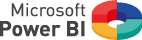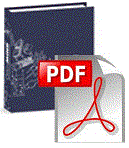Funkcje DAX
Dwie postaci obliczeń za pomocą funkcji DAX - kolumny obliczeniowe (na tabelach) oraz miary (na modelu). Określanie typu danych kolumny obliczeniowej lub miary. Podstawowe funkcje tekstowe (wycinanie, łączenie, wyszukiwanie, zastępowanie tekstów): LEFT, RIGHT, MID, SEARCH, LEN, SUBSTITUTE. Funkcja dzielenia wartości DIVIDE (nie zwracająca błędów przy dzieleniu przez 0). Zliczanie unikalnych wartości funkcją DISTINCTCOUNT. Obliczenia na innych tabelach - funkcja RELATED oraz RELATEDTABLE. Funkcje operujące na datach (dzielenie daty na części, tworzenie daty, obliczanie dnia tygodnia oraz tygodnia kalendarzowego): DATE, YEAR, MONTH, DAY, WEEKNUM, WEEKDDAY. Podstawowe funkcje agregujące: SUM, AVERAGE, MEDIAN. Funkcje: IF, YEAR, FORMAT, ROUND, TODAY. CALCULATE ? funkcja zastępująca filtry w tabeli przestawnej własnymi filtrami. Użycie funkcji ALL, ALLSELECTED do kontroli filtra.
Zaawansowane użycie DAX
Podstawowe pojęcia obliczeń DAX: kontekst filtra i kontekst wiersza, iteracje. Wykrywanie czy dane są przefiltrowane za pomocą funkcji ISFILTERED, rozpoznawanie za pomocą tej funkcji czy wartość jest w sumie częściowej. Zliczanie unikatowe za pomocą funkcji DISTINCTCOUNT. Zliczanie za pomocą funkcji COUNTROWS. Użycie funkcji SUMMARIZE do uzyskiwania danych podsumowanych jako źródła w miarach. Użycie funkcji WINDOW do kalkulacji średniej kroczącej oraz średniej kwartalnej (okno względne oraz bezwzględne). Parametry ORDERBY i PARTITION w funkcji WINDOW. Użycie funkcji GENERATESERIES do konstrukcji tabeli z numerami dni. Tworzenie tabeli dat za pomocą funkcji CALENDARAUTO. Użycie funkcji CALCULATE oraz DATEADD do kalkulacji danych z poprzedniego miesiąca, rok-do-roku itp. Funkcje iteracyjne: SUMX, MAXX, COUNTX. Pobieranie danych z tabeli połączonej relacją za pomocą RELATEDTABLE. Użycie zmiennych (VAR, RETURN) do przechowywania wartości w złożonych miarach. Tworzenie miar do wielokrotnego wykorzystania za pomocą grup obliczeń (ang. calculation groups). Tworzenie miary dynamicznej (wybieranej z listy) za pomocą tabeli z nazwami miar oraz funkcji SWITCH.
Złożone zapytania Power Query
Pobieranie danych ze skrzynki pocztowej programu Exchange. Filtrowanie email po folderze, tytule wiadomości, wyciąganie danych z treści emaila. Pobieranie danych z pliku Excela, sprawdzanie błędów przy imporcie. Obiekty (tabele i wykresy) oparte o datę, użycie opcji Pokaż elementy bez danych do pokazywania okresów czasowych bez danych. Budowa list wartości (numery tygodni) w Power Query oraz w modelu danych. Przekształcanie list na tabele oraz tabeli na listy (Power Query) Pobieranie danych z plików PDF. Dynamiczne zapytania na podstawie parametru. Parametry oparte o zapytania (listy). Zmiana opcji prywatności danych w celu uniknięcia błędów w kwerendach. Użycie funkcji Google API do automatycznego tłumaczenia tekstów.
Zaawansowane techniki raportów
Użycie jednego fragmentatora na wielu stronach (Fragmentatory synchronizacji). Przycisk z akcją Wyczyść wszystkie fragmentatory służący do "zerowania" ustawień fragmentatorów. Sekcja Szczegóły w etykietach danych elementów wizualnych (wykresów), pozwalająca na tworzenie etykiet z dowolnych danych (na przykład miar). Dynamiczne etykietki narzędzia (pojawiające się po najechaniu na element wykresu), możliwość zdefiniowania strony z wykresem jako źródła danych do etykietki narzędzia. Zakładki - "fotografie" bieżącego stanu raportu. Użycie zakładek na konkretnych obiektach (nie całym raporcie) do naprzemiennego pokazywania wykresów w tym samym miejscu. Użycie przycisków do uruchamiania zakładek. Separacja danych za pomocą ról - definiowanie ról na raporcie i przypisywanie użytkowników do ról. Odczytywanie loginu użytkownika za pomocą funkcji USERNAME.
Power Automate na raportach
Użycie obiektu Power Automate do wykonywania automatyzacji powiązanych z raportem - wysyłania emaila do jednego lub większej ilości adresatów, ustawiania terminów w kalendarzu. Wstawianie obiektu Power Automate, tworzenie oraz edycja przepływów. Dodawanie nowych kroków, użycie zawartości dynamicznej (pochodzącej z raportu) w krokach. Użycie funkcji daty w Power Automate: addHours(), utcNow().
Power Apps na raportach
Tworzenie listy w programie Teams (w istocie SharePoint) jako źródła danych do aplikacji Power Apps oraz raportu Power BI. Projektowanie prostej aplikacji opartej o jedną tabelę w serwisie Power Apps z możliwością edycji oraz wstawiania nowych danych. Łączenie aplikacji z danymi, wstawianie i formatowanie pól tekstowych w aplikacji. Wstawienie i konfiguracja przycisku zapisujące dane. Określanie wymiarów okienka aplikacji Power Apps. Podgląd oraz publikowanie aplikacji. Wstawianie obiektu Power Apps na stronę raportu, przekazywanie danych za pomocą PowerApps Data, przypisywanie stworzonej wcześniej aplikacji do obiektu. Użycie instrukcji PowerBIINtegration do synchronizacji danych pomiędzy raportem a aplikacją. Wartości domyślne w obiektach aplikacji, użycie aplikacji w trybie edycji i dopisywania danych.